Windows 文件权限问题解决
1 问题
自从使用了 WinToGo,有时候会访问原来的系统上的问题,第一次的时候会有权限提示,需要获取文件夹的访问权限,如果这个时候点了允许,那么就是将这个文件夹的属性完全打乱。现在登录到原来的系统,再去访问这个文件夹内的文件,可能就会出现各种问题(如下图):
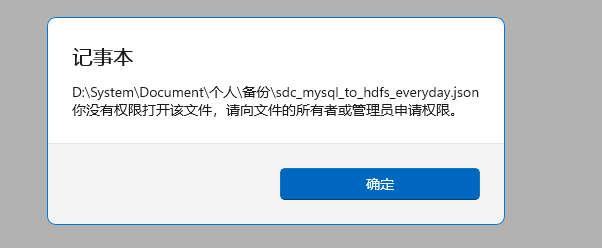
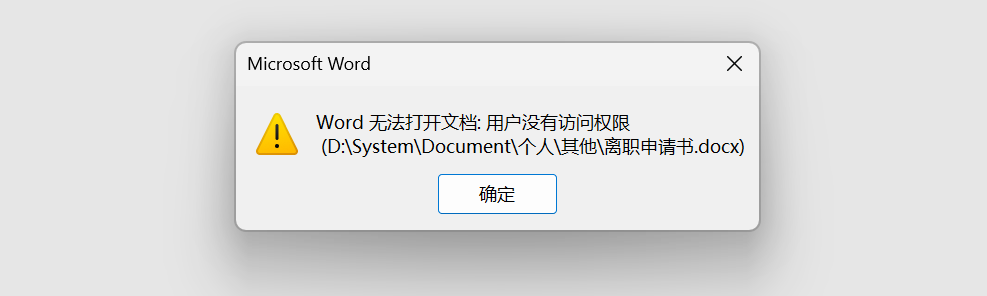
查看文件的属性信息发现和其他的文件完全不一样:
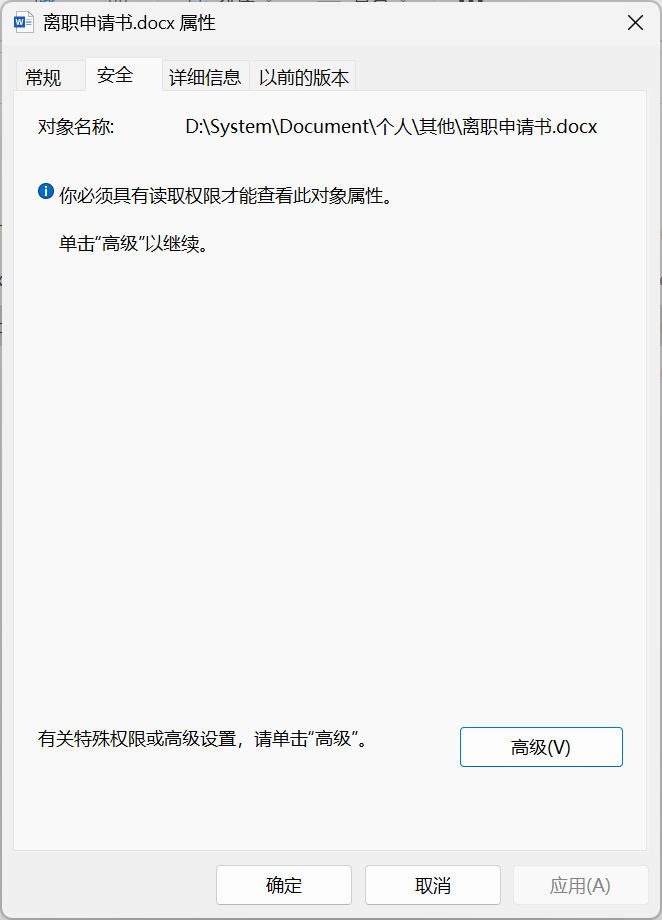
正常的文件如下:
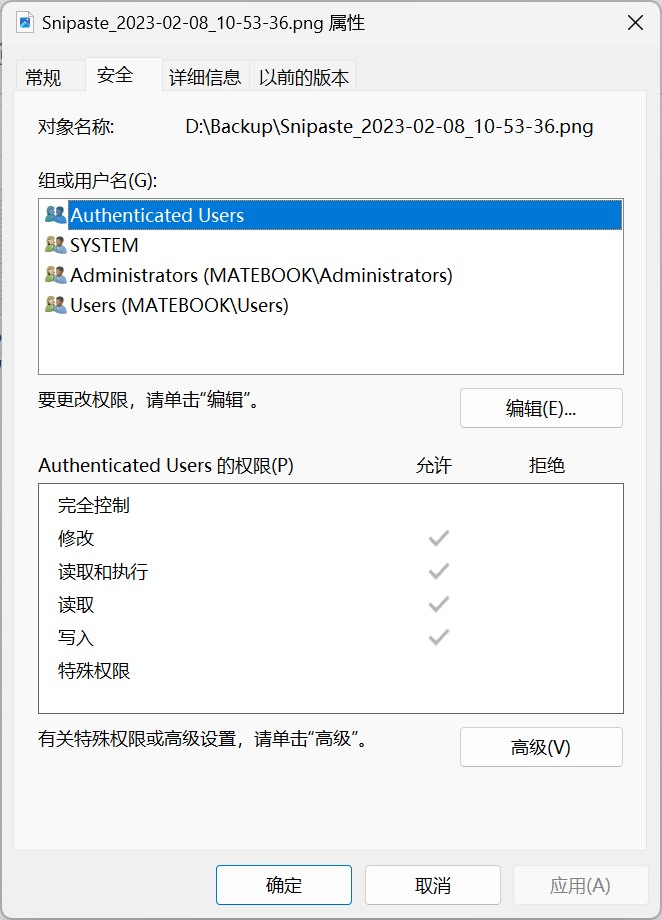
这种情况就是使用其他的 windows 系统,访问了这个系统的文件,切回到原来的系统之后就会出现文件的属主和文件的权限问题。
2 解决
可以手动对文件进行属性的修改,也可以使用如下命令在 cmd 中对文件进行批量修改(注意使用管理员权限打开 cmd)
# D:\System\Document\个人 修改为你需要操作的路径
# sunk 修改为你的用户名,Everyone 为任何人都有权限
# 1 更改文件的属主为 administrators
takeown /f D:\System\Document\个人 /a /r /d y
# 2 对指定用户添加访问权限
Icacls D:\System\Document\个人\*.* /grant sunk:F /T
# 等待一会,处理完成的提示
已成功处理 47 个文件; 处理 0 个文件时失败
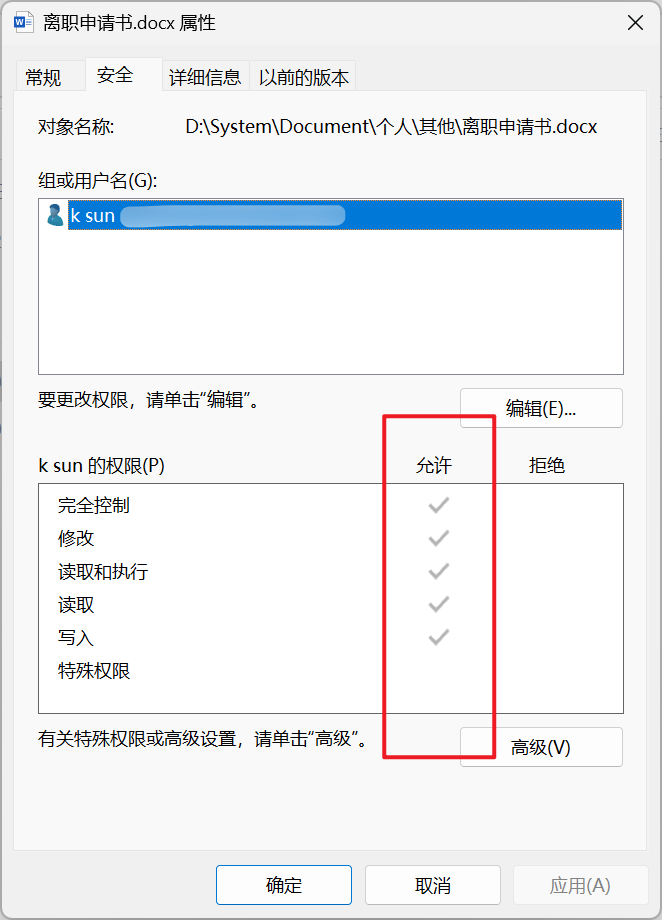
- 手动更改
推荐使用上面的批量更改
1 打开文件属性-安全-高级

2 更改文件属主
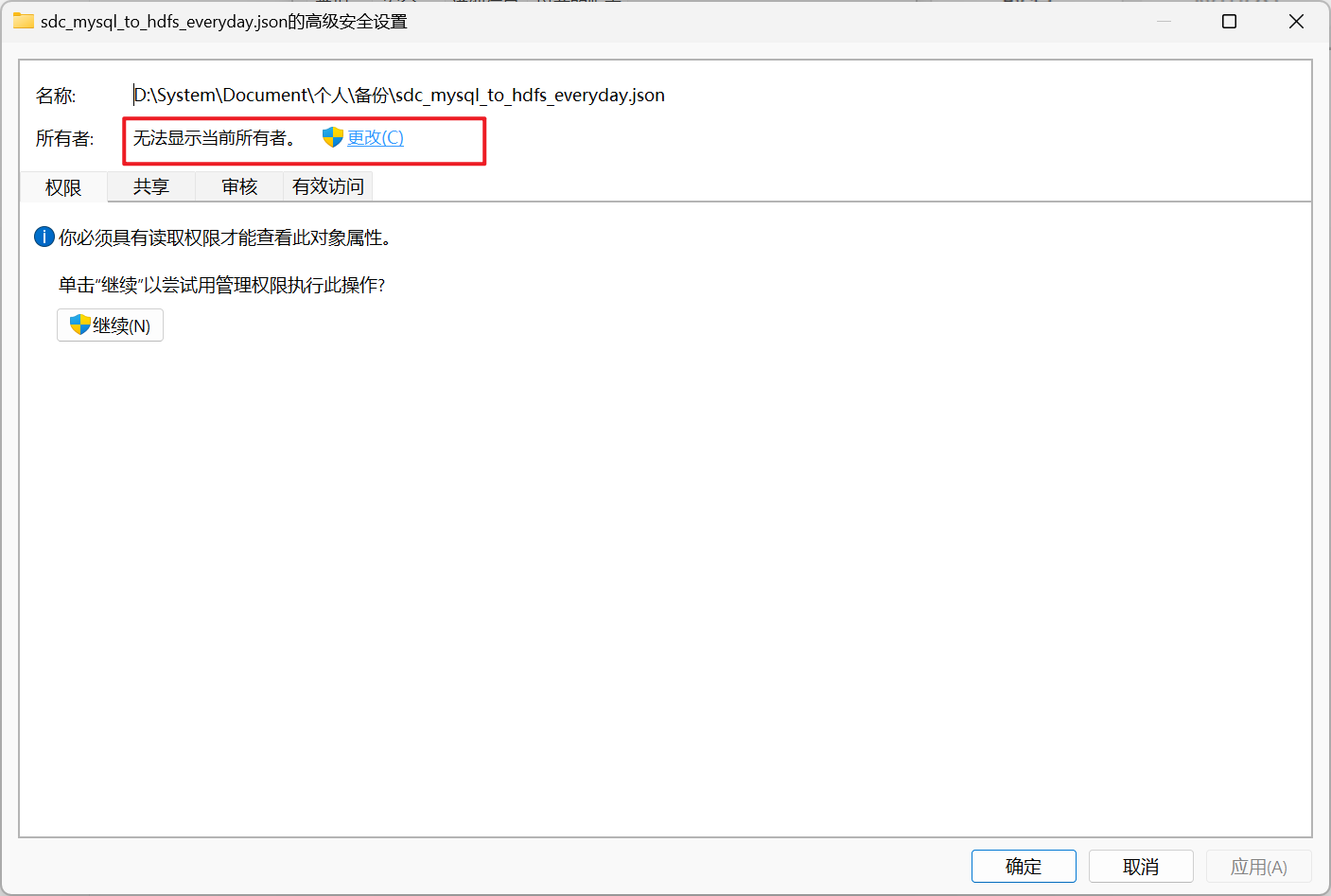
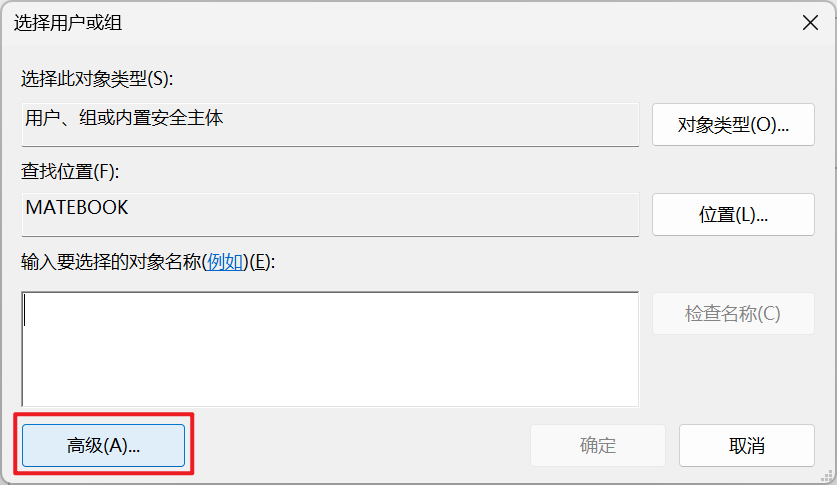
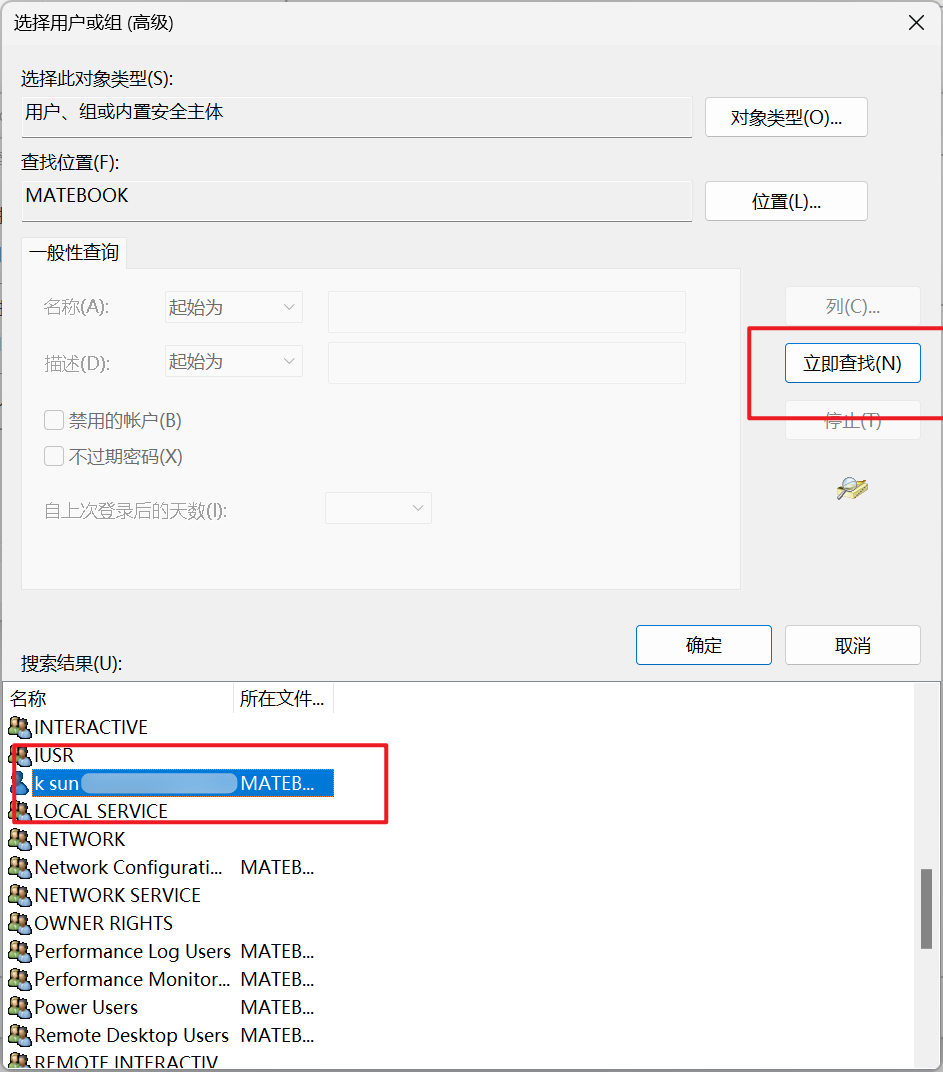
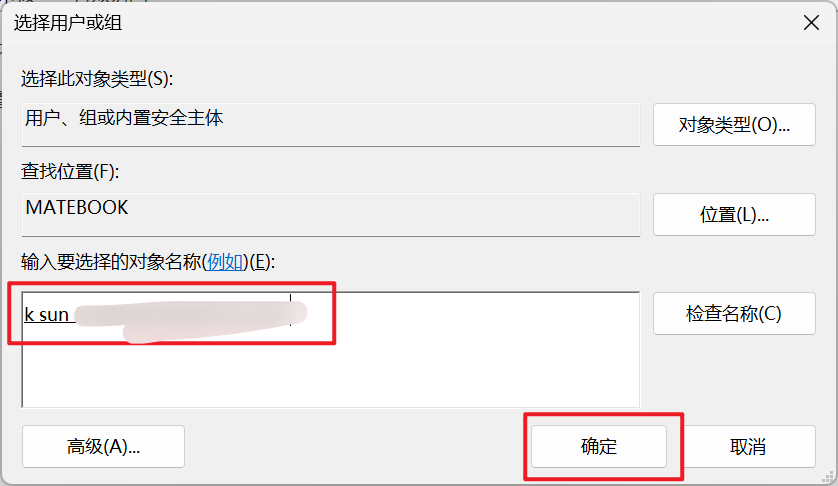
总算改过来了 -_-!
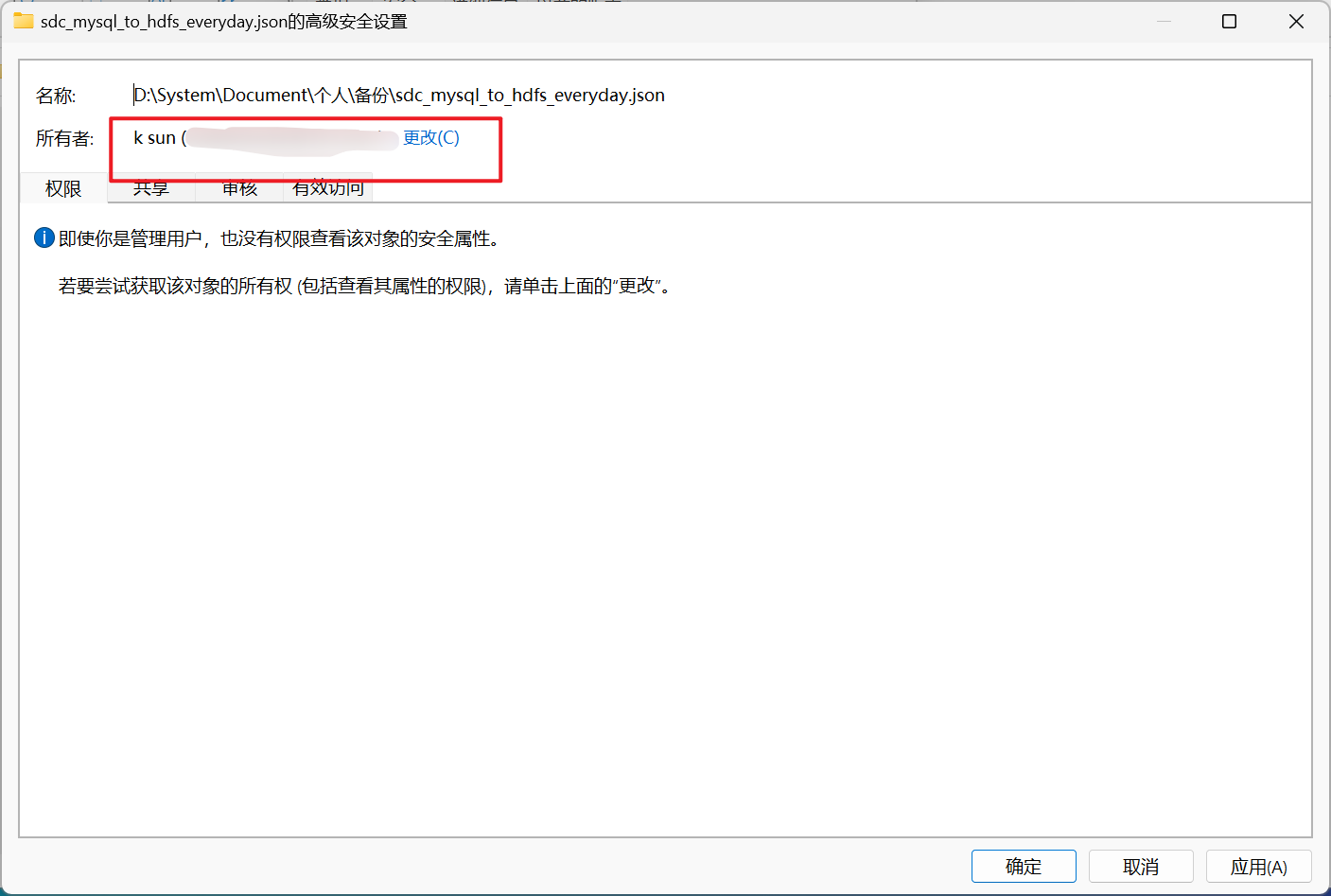
- 修改文件权限
重新打开文件-属性-安全,点击编辑
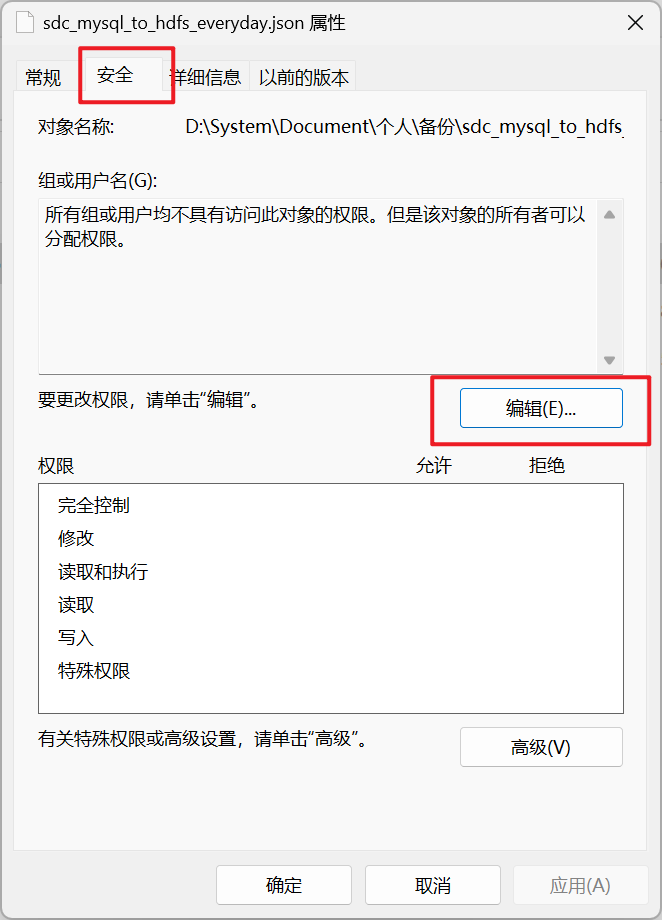
和刚刚的步骤一样,查找到需要修改权限的用户
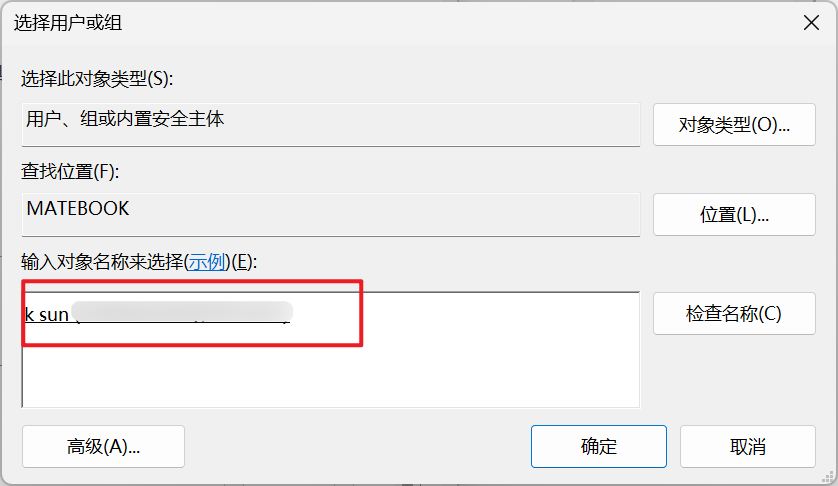
勾选完全控制
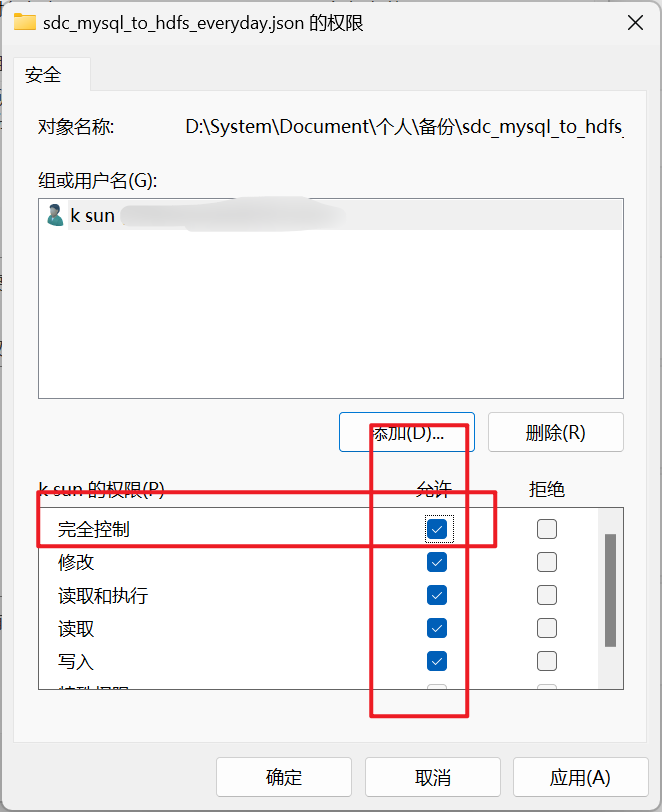
- 可以打开了
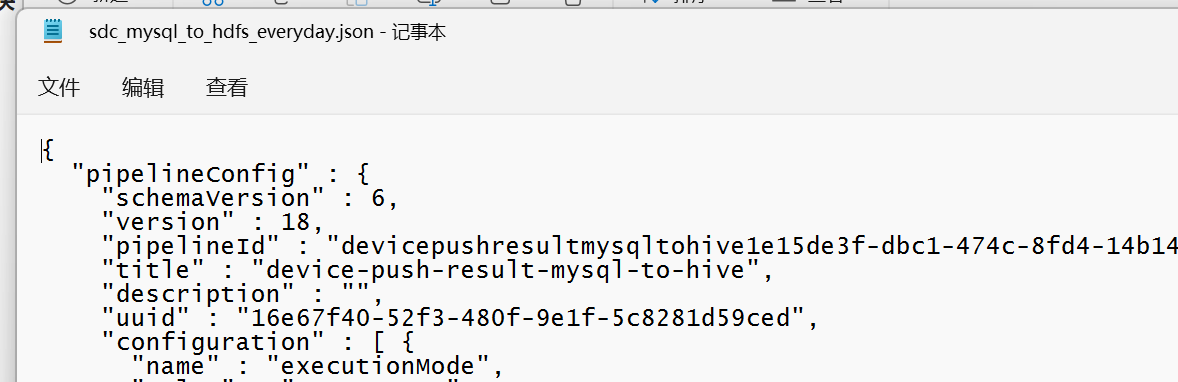
版权归原作者 孙看看 所有, 如有侵权,请联系我们删除。